Power BI 시각적 개체 시스템 통합
이 문서에서는 Visual API 및 Power BI가 사용자, 시각적 개체 및 호스트 간의 상호 작용을 처리하는 방법에 대해 설명합니다.
Power BI의 작업 및 후속 업데이트는 수동 또는 자동으로 시작할 수 있습니다. 업데이트 유형:
다음 그림은 책갈피 선택과 같은 일반적인 시각적 개체 기반 작업이 Power BI에서 처리되는 방법을 보여줍니다.
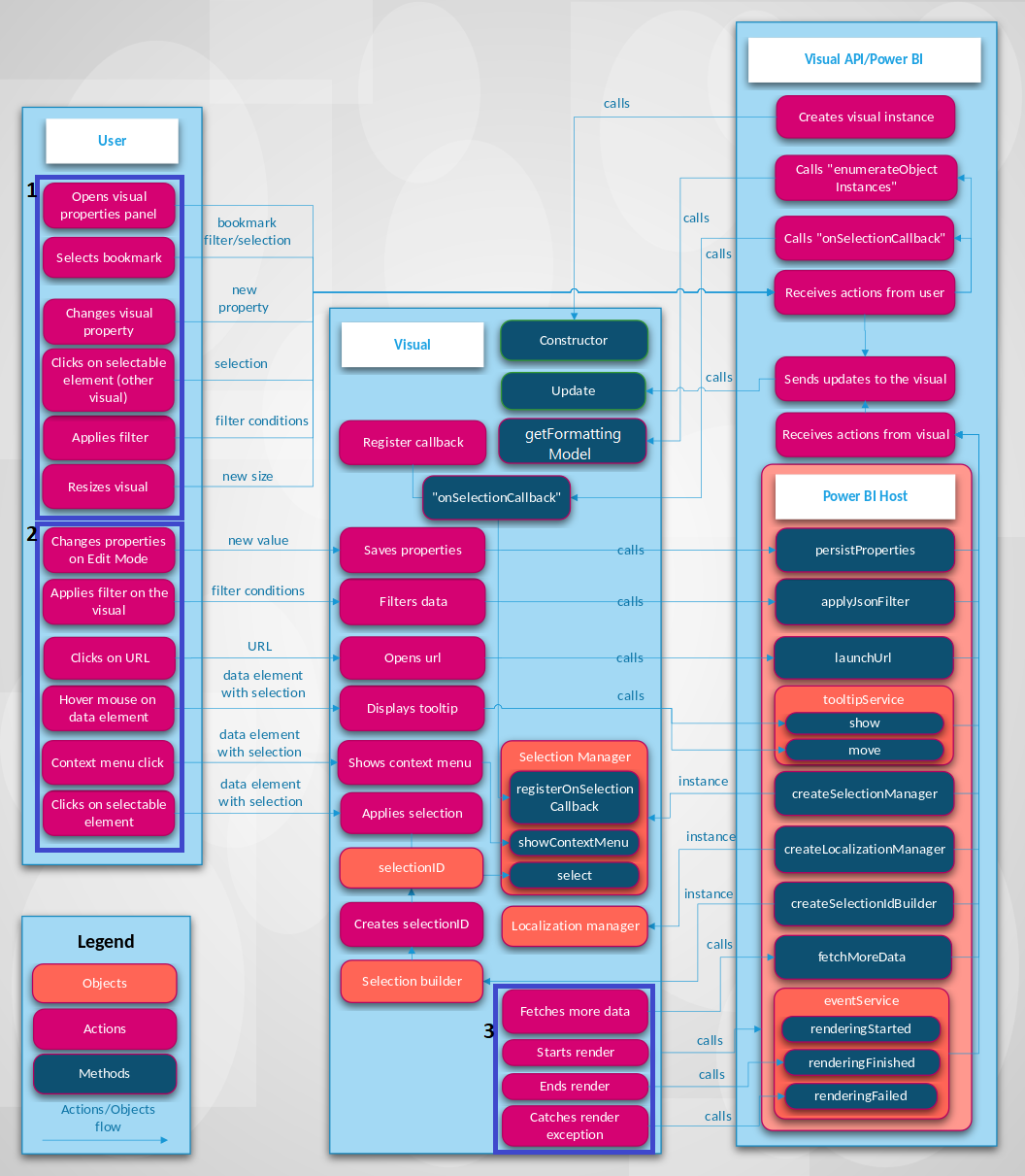
Power BI를 통해 시각적 개체와 상호 작용
다음과 같이 Power BI를 사용하여 시각적 개체를 업데이트할 수 있습니다.
시각적 개체의 속성 패널을 엽니다.
시각적 개체의 속성 패널을 열면 Power BI는 시각적 개체의 capabilities.json 파일에서 지원되는 개체와 속성을 가져옵니다. 속성의 실제 값을 수신하기 위해 Power BI는 시각적 개체의
getFormattingModel메서드를 호출합니다(버전 5.0 이전의 API는 대신enumerateObjectInstances호출). API는 최신 형식 창 모델 구성 요소, 속성 및 해당 실제 값을 반환합니다.자세한 내용은 Power BI 시각적 개체의 기능 및 속성을 참조하세요.
시각화 제목, 배경, 레이블 및 범례를 사용자 지정합니다.
서식 패널에서 속성 값을 변경하면 Power BI에서
update메서드를 호출합니다. Power BI는 새options개체를update메서드에 전달하고 개체에는 새 값이 포함됩니다.자세한 내용은 Power BI 시각적 개체의 개체 및 속성을 참조하세요.
시각적 개체 크기를 조정합니다.
시각적 개체의 크기를 변경하면 Power BI는
update메서드를 호출하고 새options개체를 전달합니다.options개체에는 시각적 개체의 새 너비와 높이를 포함하는 중첩된viewport개체가 있습니다.보고서, 페이지 또는 시각적 개체 수준에서 필터를 적용합니다.
Power BI는 필터 조건에 따라 데이터를 필터링합니다. Power BI는 시각적 개체의
update메서드를 호출하여 새 데이터로 시각적 개체를 업데이트합니다.시각적 개체는 중첩된 개체 중 하나에 새 데이터가 있으면
options개체의 새 업데이트를 가져옵니다. 업데이트가 이루어지는 방법은 시각적 개체의 데이터 뷰 매핑 구성에 따라 달라집니다.자세한 내용은 Power BI 시각적 개체의 데이터 뷰 매핑 이해를 참조하세요.
보고서의 다른 시각적 개체에서 데이터 요소를 선택합니다.
보고서의 다른 시각적 개체에서 데이터 요소를 선택하면 Power BI는 선택된 데이터 요소를 필터링하거나 강조 표시하고 시각적 개체의
update메서드를 호출합니다. 시각적 개체는 필터링된 새 데이터를 가져오거나 강조 표시의 배열이 있는 동일한 데이터를 가져옵니다.자세한 내용은 Power BI 시각적 개체에서 데이터 요소 강조 표시를 참조하세요.
보고서의 책갈피 패널에서 책갈피를 선택합니다.
책갈피 패널에서 책갈피를 선택하는 경우 다음 중 하나를 수행합니다.
Power BI가
registerOnSelectionCallback메서드에 의해 전달 및 등록된 함수를 호출 합니다. 콜백 함수가 해당 책갈피에 대한 선택 항목의 배열을 가져옵니다.Power BI는
options개체 내의 해당filter개체를 사용하여update메서드를 호출합니다.두 경우 모두 시각적 개체는 받은 선택 항목 또는
filter개체에 따라 상태를 변경합니다.책갈피와 필터에 대한 자세한 내용은 Power BI 시각적 개체의 시각적 개체 필터 API를 참조하세요.
시각적 개체와 직접 상호 작용
시각적 개체와 직접 상호 작용하여 업데이트할 수도 있습니다.
데이터 요소를 마우스로 가리킵니다.
시각적 개체는 Power BI 도구 설명 API를 통해 데이터 요소에 대한 추가 정보를 표시할 수 있습니다. 시각적 개체 요소를 마우스로 가리키면 시각적 개체는 이벤트를 처리하고 연결된 도구 설명 요소에 대한 데이터를 표시할 수 있습니다. 시각적 개체는 표준 도구 설명 또는 보고서 페이지 도구 설명을 표시할 수 있습니다.
자세한 내용은 Power BI 시각적 개체에 도구 설명 추가를 참조하세요.
시각적 개체 속성을 변경(예: 트리 확장)하면 시각적 개체는 신규 상태를 시각적 개체 속성에 저장합니다.
시각적 개체는 Power BI API를 통해 속성 값을 저장할 수 있습니다. 예를 들어 시각적 개체와 상호 작용하고 시각적 개체가 속성 값을 저장하거나 업데이트해야 하는 경우, 시각적 개체는
persistProperties메서드를 호출할 수 있습니다.URL을 선택합니다.
기본적으로 시각적 개체는 URL을 직접 열 수 없습니다. 새 탭에서 URL을 열려면 시각적 개체에서
launchUrl메서드를 호출하고 URL을 매개 변수로 전달하면 됩니다.자세한 내용은 시작 URL 만들기를 참조하세요.
시각적 개체를 통해 필터를 적용합니다.
시각적 개체는
applyJsonFilter메서드를 호출하고 다른 시각적 개체의 데이터를 위한 필터에 조건을 전달할 수 있습니다. 기본, 고급, 튜플 필터를 비롯한 여러 가지 유형의 필터를 사용할 수 있습니다.자세한 내용은 Power BI 시각적 개체의 시각적 개체 필터 API를 참조하세요.
시각적 개체에서 요소를 선택합니다.
Power BI 시각적 개체의 선택 항목에 대한 자세한 내용은 Power BI 시각적 개체 선택을 통해 시각적 개체에 대화형 작업 추가를 참조하세요.
시각적 개체의 Power BI와의 상호 작용
경우에 따라 시각적 개체는 사용자의 입력 없이 Power BI 호스트와 통신을 시작합니다.
시각적 개체가 Power BI에서 더 많은 데이터를 요청합니다.
시각적 개체가 데이터를 파트별로 처리합니다.
fetchMoreDataAPI 메서드는 의미 체계 모델의 다음 데이터 조각을 요청합니다.자세한 내용은 Power BI에서 더 많은 데이터 가져오기를 참조하세요.
이벤트 서비스가 트리거됩니다.
Power BI는 보고서를 PDF로 내보내거나 전자 메일을 통해 보고서를 보낼 수 있습니다(인증된 시각적 개체에만 적용). 렌더링이 완료되고 시각적 개체가 PDF 또는 전자 메일로 캡처될 준비가 되었다고 Power BI에 알리려면 시각적 개체가 렌더링 이벤트 API를 호출해야 합니다.
자세한 내용은 Power BI에서 PDF로 보고서 내보내기를 참조하세요.
이벤트 서비스에 대해 알아보려면 Power BI 시각적 개체의 "렌더링" 이벤트를 참조하세요.
관련 콘텐츠
시각화를 만들어 Microsoft AppSource에 추가하는 데 관심이 있으신가요? 아래 문서를 참조하세요.
피드백
출시 예정: 2024년 내내 콘텐츠에 대한 피드백 메커니즘으로 GitHub 문제를 단계적으로 폐지하고 이를 새로운 피드백 시스템으로 바꿀 예정입니다. 자세한 내용은 다음을 참조하세요. https://aka.ms/ContentUserFeedback
다음에 대한 사용자 의견 제출 및 보기